Acer Predator Sense Éclairage Ne Fonctionne Pas : 7 Façons de Le Réparer
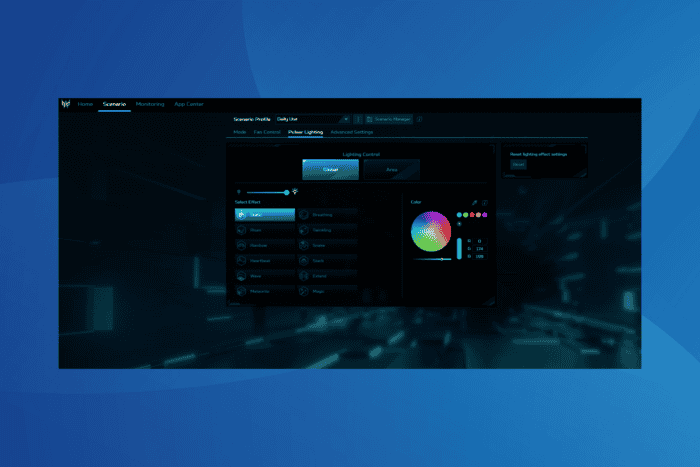
Si vous utilisez Acer Predator Sense et que l’éclairage intégré ne fonctionne pas, que ce soit le rétroéclairage du clavier ou Pulsar Lighting, vous n’êtes pas seul. Le problème est rencontré par d’innombrables utilisateurs dans le monde entier, apparaissant souvent après une mise à jour !
Les problèmes d’éclairage dans Acer Predator Sense surviennent lorsque le service d’éclairage n’est pas en cours d’exécution ou est mal configuré, lorsque l’éclairage dynamique Windows cause des conflits, ou en raison de bugs dans la version de l’application installée.
Avant de passer aux solutions, redémarrez le PC, installez toutes les mises à jour en attente pour Windows et Acer Predator Sense, et désactivez tout logiciel tiers d’optimisation des performances.
Que puis-je faire si l’éclairage Acer Predator Sense ne fonctionne pas ?
1. Déconnectez les périphériques avant de démarrer Windows
Aussi surprenant que cela puisse sembler, lorsque le rétroéclairage du clavier ne fonctionne pas dans Acer Predator Sense, déconnecter le clavier, allumer le PC, puis le reconnecter une fois Windows complètement chargé a résolu le problème. Pour certains, faire de même avec la souris du PC a aidé.
Vous pouvez utiliser un hub USB avec un interrupteur, connecter le périphérique/les périphériques à travers celui-ci, et ne l’allumer que lorsque Windows est complètement démarré. Cela aide également lorsque l’éclairage Pulsar d’Acer Predator Sense ne fonctionne pas.
2. Définir le service d’éclairage Acer à haute priorité
- Appuyez sur Ctrl + Shift + Esc pour ouvrir le Gestionnaire des tâches et allez à l’onglet Détails.
-
Faites un clic droit sur le Service d’éclairage Acer, survolez Définir la priorité, et sélectionnez Haute dans la liste des options.
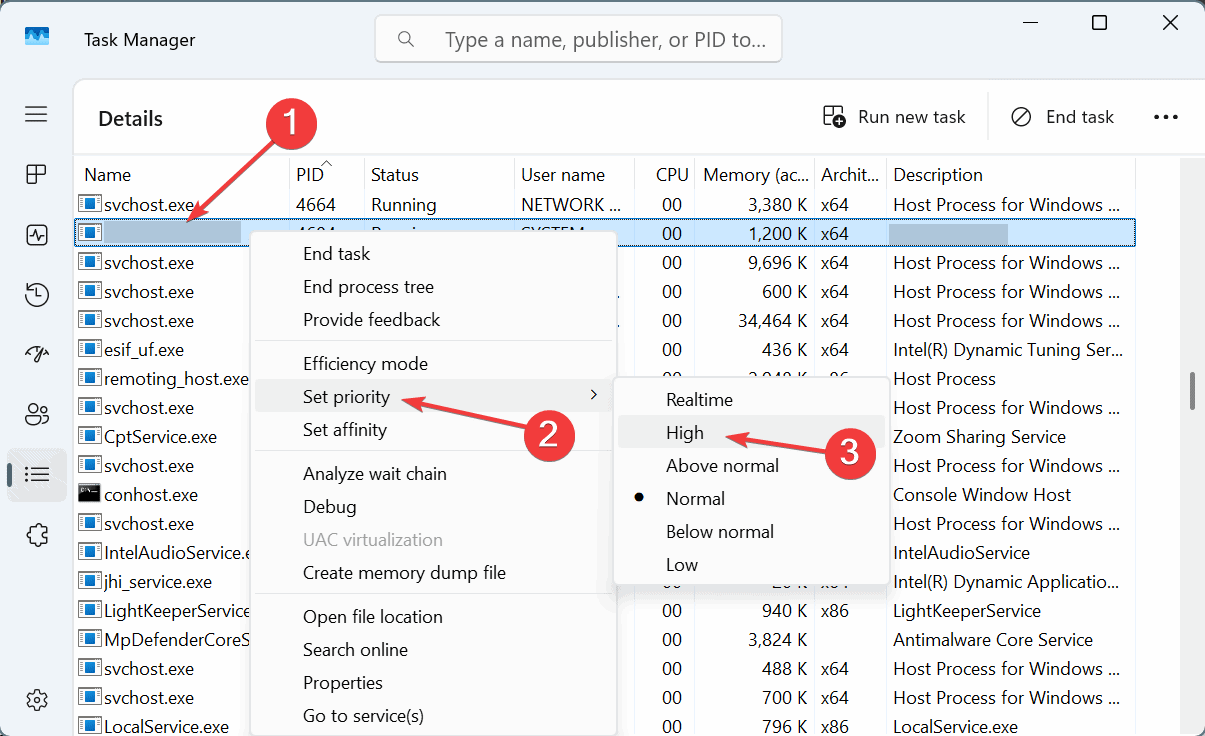
- Une fois cela fait, vérifiez si l’éclairage Pulsar d’Acer Predator Sense fonctionne maintenant.
3. Reconfigurer le service d’éclairage Acer
- Appuyez sur Windows + S pour ouvrir Recherche, tapez Services dans le champ de texte, et cliquez sur le résultat correspondant.
- Localisez le Service d’éclairage Acer, faites un clic droit dessus, et sélectionnez Propriétés.
-
Maintenant, choisissez Automatique dans le menu déroulant Type de démarrage, et cliquez sur Démarrer sous État du service, si le service n’est pas déjà en cours d’exécution.
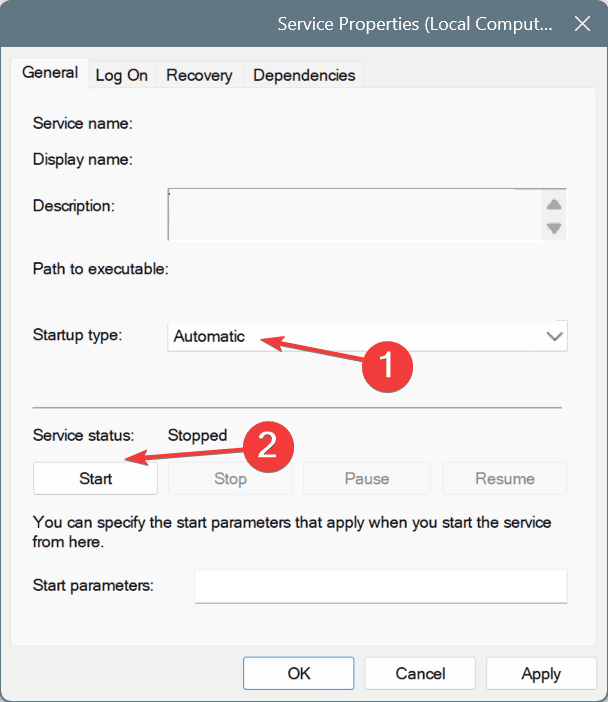
- Une fois fait, naviguez jusqu’à l’onglet Récupération.
-
Sélectionnez Redémarrer le service sous les trois premières options, Premier échec, Deuxième échec, et Échecs suivants.
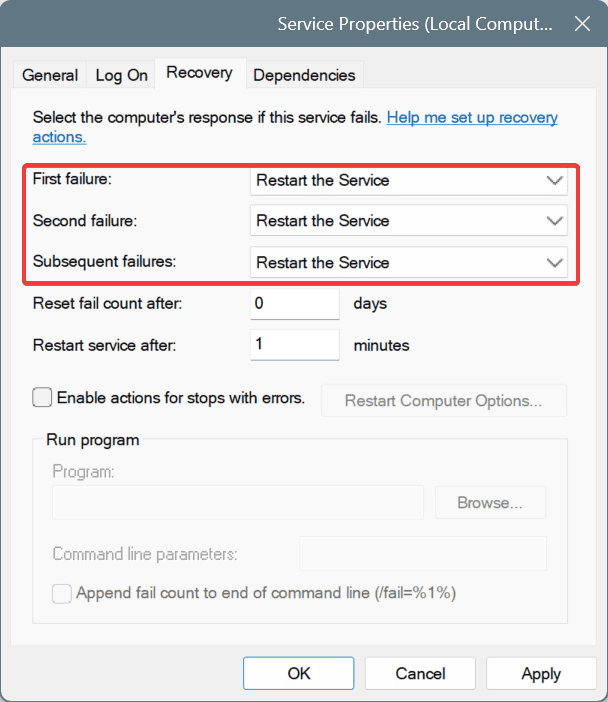
- Enfin, cliquez sur Appliquer et OK pour enregistrer les modifications.
Pour 3 utilisateurs sur 5, faire fonctionner le Service d’éclairage Acer et configurer les paramètres de récupération pour Redémarrer le service après chaque échec a résolu les problèmes d’éclairage en un rien de temps !
4. Désactiver l’éclairage dynamique
- Appuyez sur Windows + I pour ouvrir Paramètres, allez à Personnalisation dans le panneau de navigation, et cliquez sur Éclairage dynamique.
-
Désactivez le bouton pour Utiliser l’éclairage dynamique sur mes appareils.
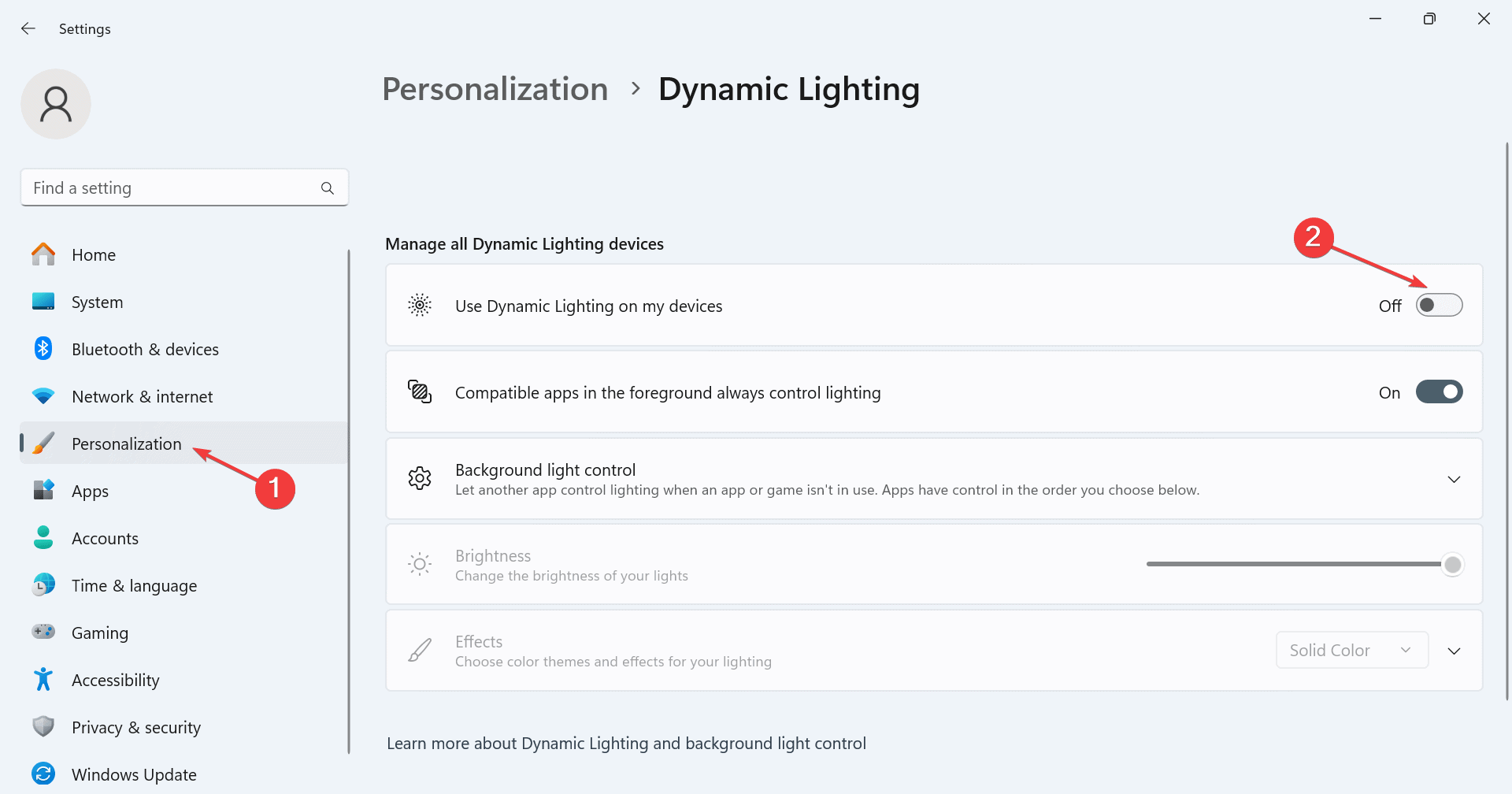
- Une fois fait, redémarrez l’ordinateur et vérifiez si le problème est résolu.
5. Réparer/réinitialiser Acer Predator Sense
- Appuyez sur Windows + I pour ouvrir Paramètres, naviguez vers Applications dans le panneau gauche, et cliquez sur Applications installées.
-
Localisez Acer Predator Sense, cliquez sur les trois points à côté, et sélectionnez Options avancées.
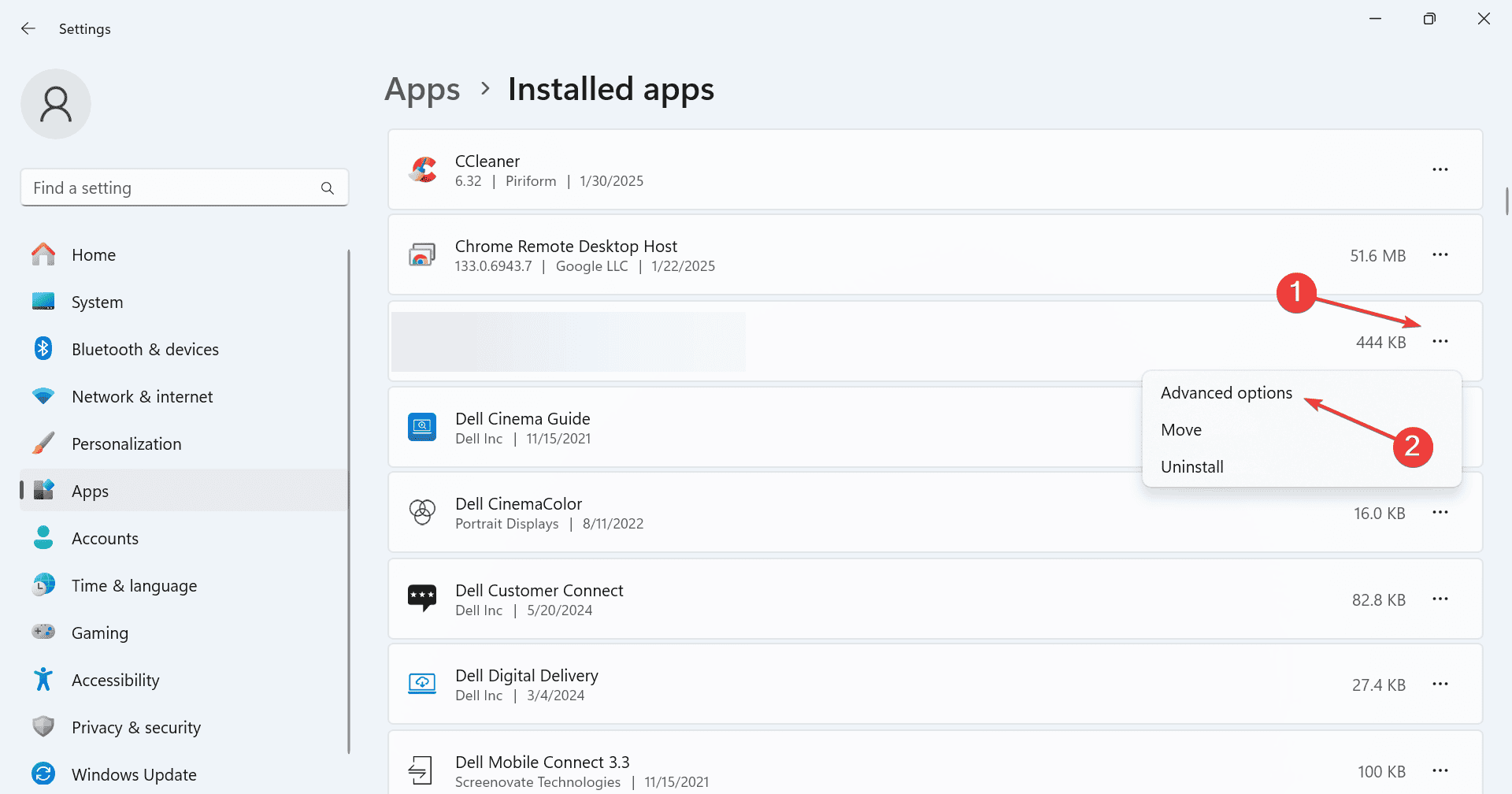
-
Cliquez sur le bouton Réparer, et vérifiez les améliorations.
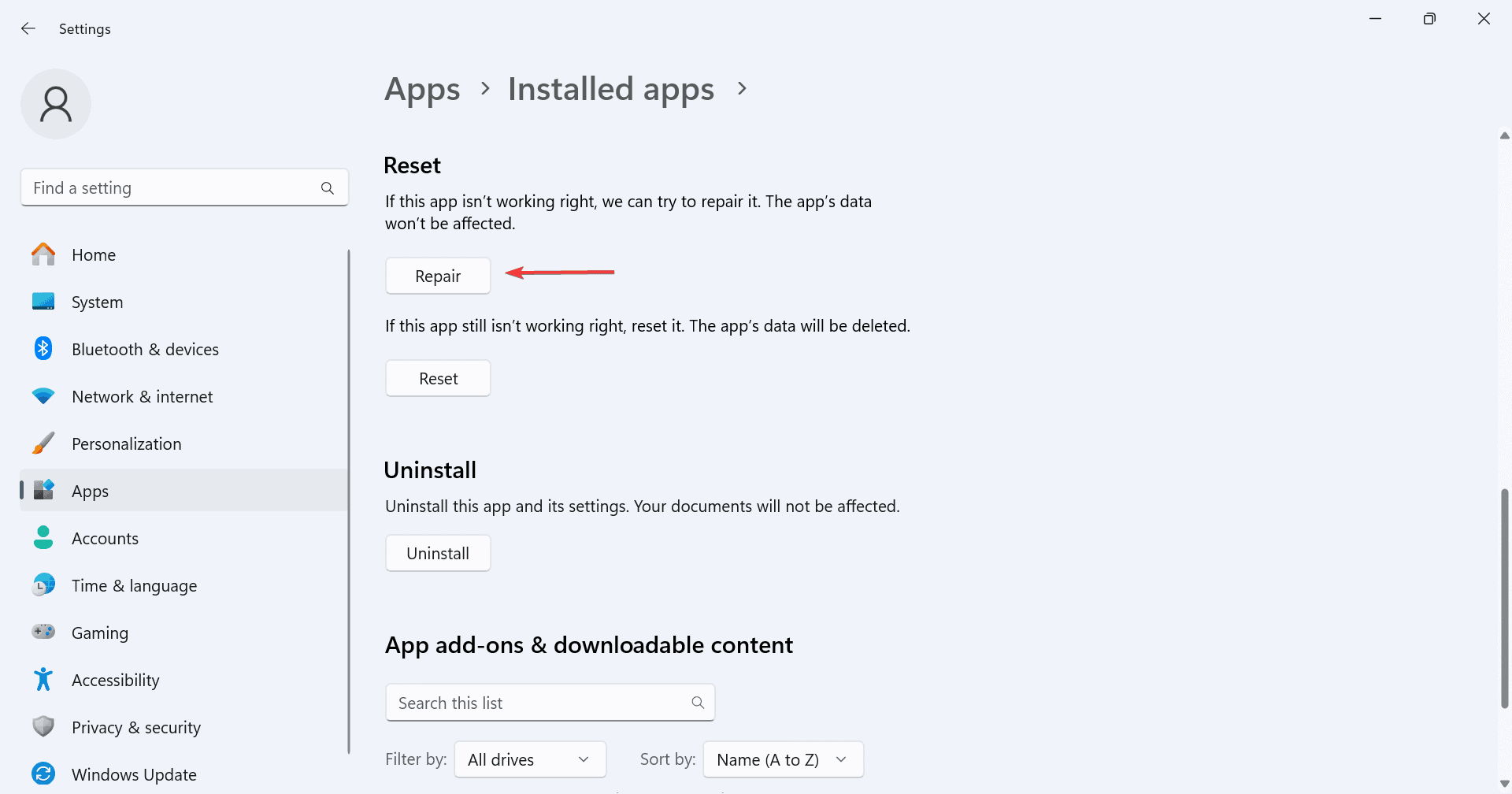
-
Si le problème reste non résolu, cliquez sur Réinitialiser.
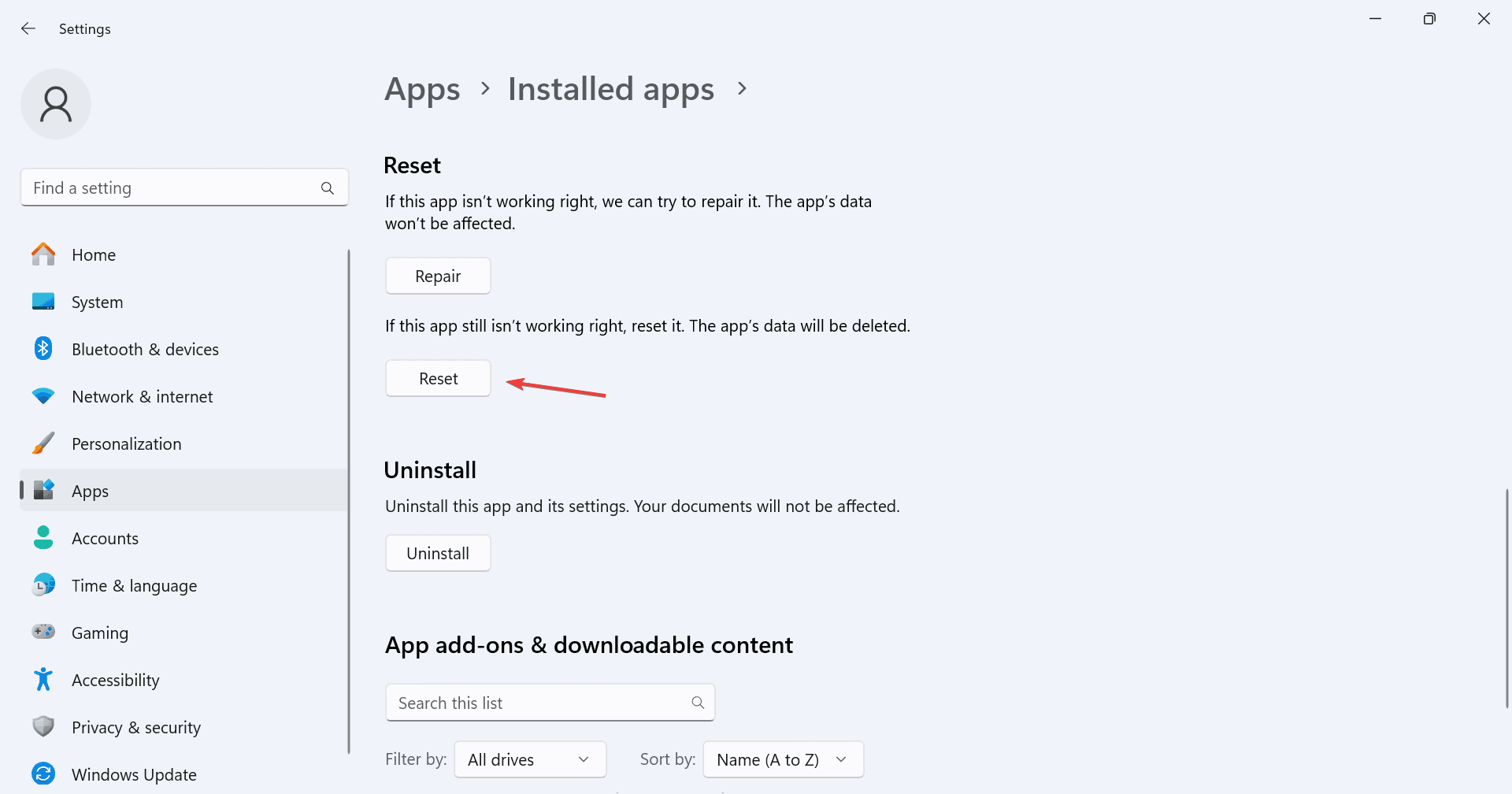
- Encore une fois, cliquez sur Réinitialiser dans l’invite de confirmation.
- Après la réinitialisation de l’application Acer Predator Sense, vérifiez si les réglages d’éclairage commencent à fonctionner.
Réinitialiser Acer Predator Sense aide à résoudre tous les problèmes de l’application, y compris lorsque l’éclairage ne fonctionne pas, que le bouton dédié ne fonctionne pas, ou que l’application échoue à se lancer. Bien que le problème puisse revenir après un certain temps, vous pouvez réinitialiser à nouveau l’application ou passer à des solutions plus concrètes !
6. Réinstaller Acer Predator Sense
- Appuyez sur Windows + R pour ouvrir Exécuter, tapez appwiz.cpl dans le champ de texte, et appuyez sur Entrée.
-
Sélectionnez Acer Predator Sense dans la liste des applications, et cliquez sur Désinstaller.
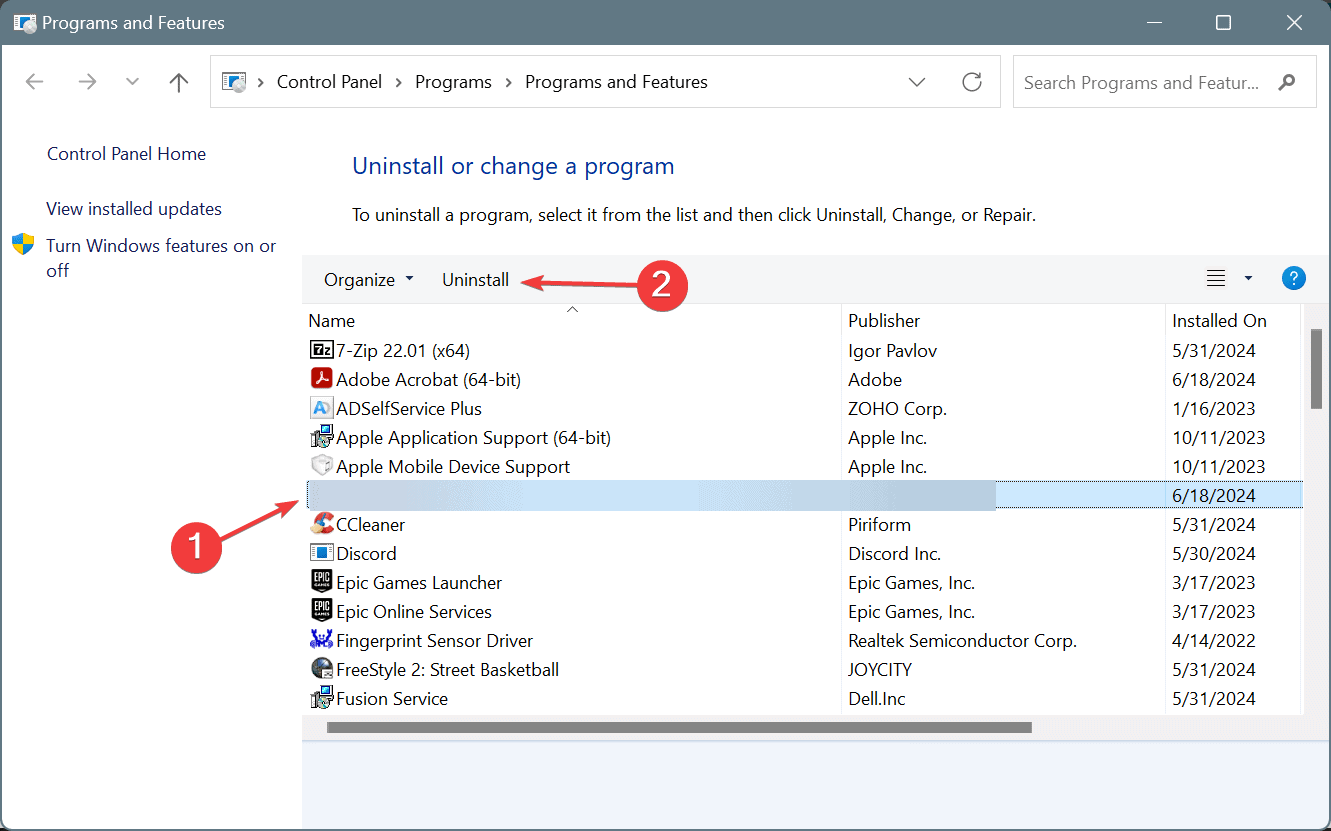
- Suivez les instructions à l’écran pour terminer le processus.
- De même, désinstallez tout autre logiciel Acer, puis redémarrez le PC.
- Enfin, téléchargez et installez Acer Predator Sense depuis le site officiel. Si plusieurs versions sont listées, choisissez une version légèrement plus ancienne, celle qui fonctionnait bien sur votre ordinateur.
Lorsque la désinstallation rapide ne fonctionne pas, l’installation précédente de l’application peut avoir laissé des fichiers ou des entrées de registre qui entravent l’installation actuelle ou Windows. Ainsi, je recommande d’utiliser un logiciel de désinstallation hautement noté pour effacer toutes les traces de l’application avant de passer à la réinstallation !
7. Effectuer une restauration du système
- Appuyez sur Windows + S pour ouvrir Recherche, tapez Créer un point de restauration, et cliquez sur le résultat correspondant.
-
Cliquez sur le bouton Restauration du système.
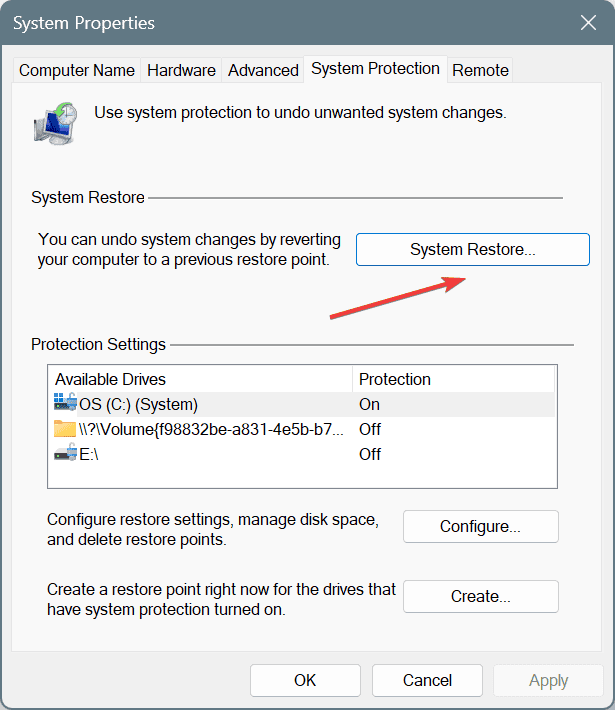
-
Sélectionnez l’option Choisir un point de restauration différent, si disponible, et cliquez sur Suivant.
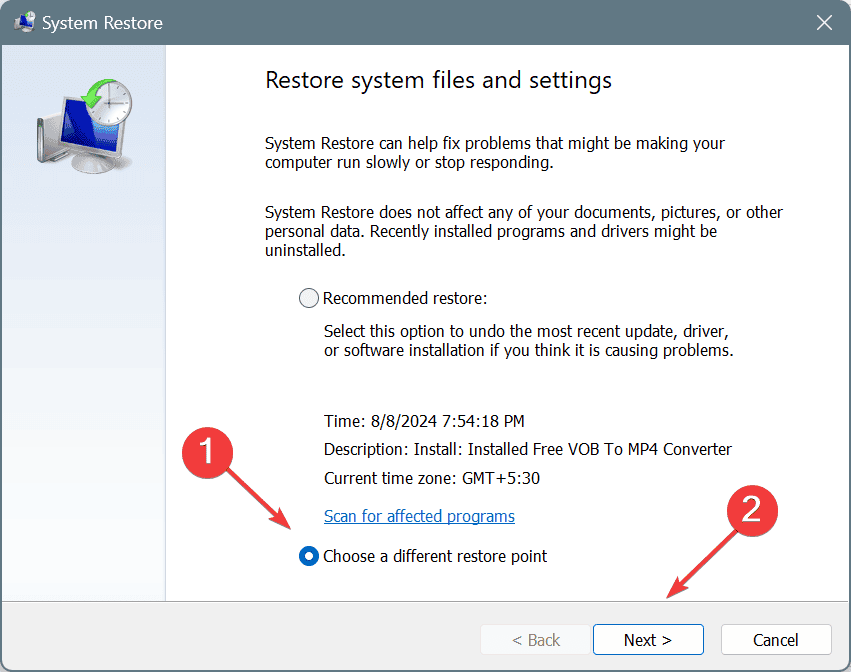
-
Choisissez le plus ancien point de restauration de la liste et cliquez sur Suivant.
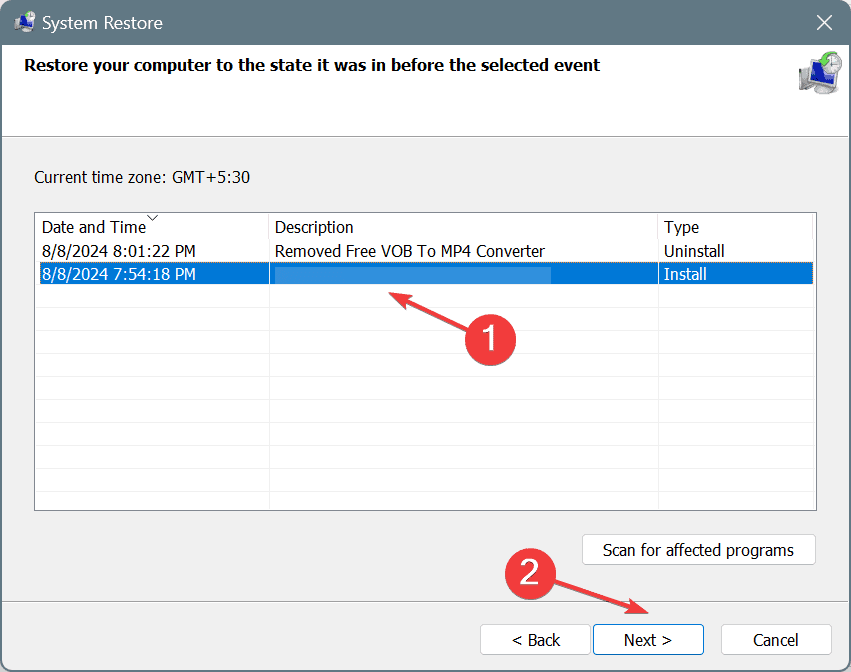
- Vérifiez les détails de la restauration, cliquez sur Terminer, et confirmez le changement.
- Attendez que la restauration soit terminée. Cela prend généralement 15 à 45 minutes.
Si tout le reste échoue, une restauration du système résoudra les problèmes liés à l’éclairage d’Acer Predator Sense qui ne fonctionne pas sous Windows. Assurez-vous simplement de choisir un point de restauration créé avant la première apparition du problème !
Les problèmes d’éclairage dans Acer Predator Sense, qu’il s’agisse de l’éclairage Pulsar ou du rétroéclairage du clavier, sont faciles à résoudre, tant que le problème réside dans la configuration actuelle ou qu’il y a un bug dans la version de l’application installée. Votre attention doit se concentrer sur l’identification de la cause sous-jacente.
Si vous souhaitez en savoir plus sur ce logiciel, nous avons un excellent guide sur l’Overdrive LCD dans Acer Predator Sense, alors ne le manquez pas. Pour ceux qui ne sont pas satisfaits de cet outil, consultez les meilleures alternatives à Acer Predator Sense et procurez-vous-en une aujourd’hui !
Pour toute question ou pour partager ce qui a fonctionné pour vous, laissez un commentaire ci-dessous.













